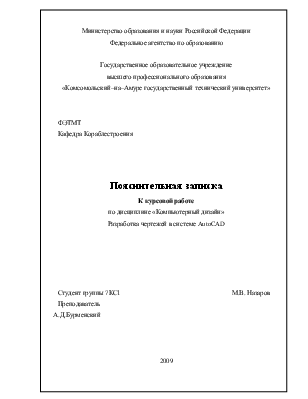
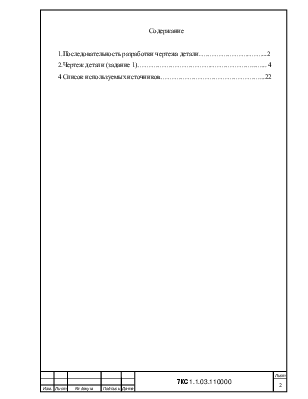
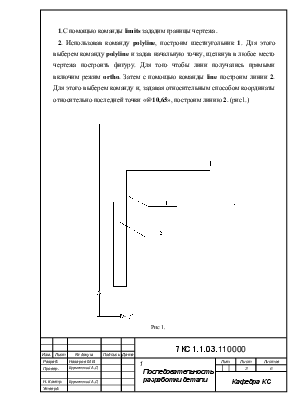
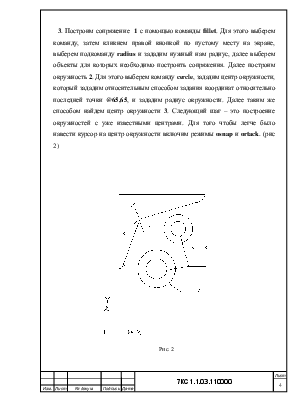
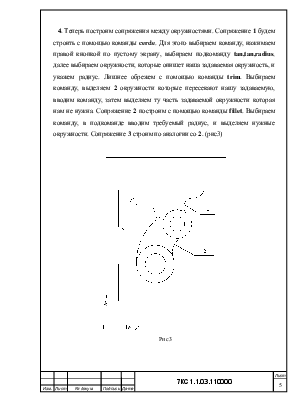
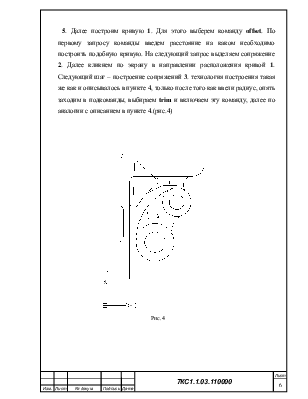
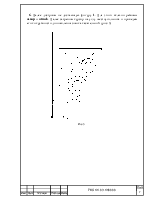
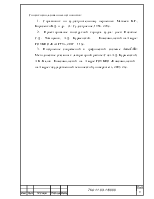
Министерство образования и науки Российской Федерации
Федеральное агентство по образованию
Государственное образовательное учреждение
высшего профессионального образования
«Комсомольский–на–Амуре государственный технический университет»
ФЭТМТ
Кафедра Кораблестроения
Пояснительная записка
К курсовой работе
по дисциплине «Компьютерный дизайн»
Разработка чертежей в системе AutoCAD
Студент группы 7КС1 М.В. Назаров
Преподаватель А.Д.Бурменский
2009
Содержание
1.Последовательность разработки чертежа детали.………………….……...2
2.Чертеж детали (задание 1)…………………………….………………..…... 4
4 Список используемых источников………………………………………...22
1.С помощью команды limits зададим границы чертежа.
2. Использовав команду polyline, построим шестиугольник 1. Для этого выберем команду polyline и задав начальную точку, щелкнув в любое место чертежа построить фигуру. Для того чтобы лини получались прямыми включим режим ortho. Затем с помощью команды line построим линии 2. Для этого выберем команду и, задавая относительным способом координаты относительно последней точки «@10,65», построим линию 2. (рис1.)
|
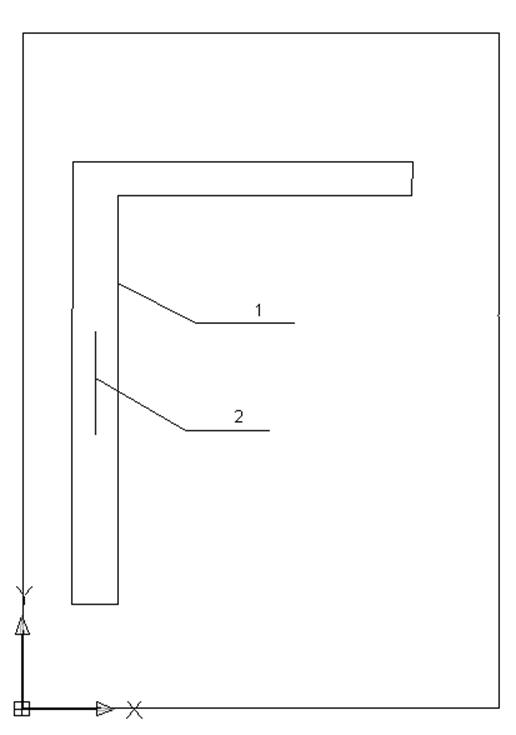
3. Построим сопряжение 1 с помощью команды fillet. Для этого выберем команду, затем кликнем правой кнопкой по пустому месту на экране, выберем подкоманду radius и зададим нужный нам радиус, далее выберем объекты для которых необходимо построить сопряжения. Далее построим окружность 2. Для этого выберем команду cercle, зададим центр окружности, который зададим относительным способом задания координат относительно последней точки @65,65, и зададим радиус окружности. Далее таким же способом найдем центр окружности 3. Следующий шаг – это построение окружностей с уже известными центрами. Для того чтобы легче было навести курсор на центр окружности включим режимыosnap и ortack. (рис 2)
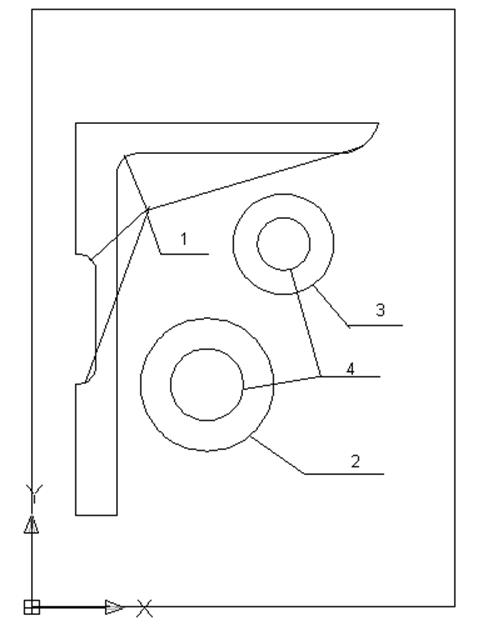
|
4. Теперь построим сопряжения между окружностями. Сопряжение 1 будем строить с помощью команды cercle. Для этого выбираем команду, нажимаем правой кнопкой по пустому экрану, выбираем подкоманду tan,tan,radius, далее выбираем окружности, которые опишет наша задаваемая окружность, и укажем радиус. Лишнее обрежем с помощью команды trim. Выбираем команду, выделяем 2 окружности которые пересекают нашу задаваемую, вводим команду, затем выделяем ту часть задаваемой окружности которая нам не нужна. Сопряжение 2 построим с помощью команды fillet. Выбираем команду, в подкоманде вводим требуемый радиус, и выделяем нужные окружности. Сопряжение 3 строим по аналогии со 2. (рис3)
|
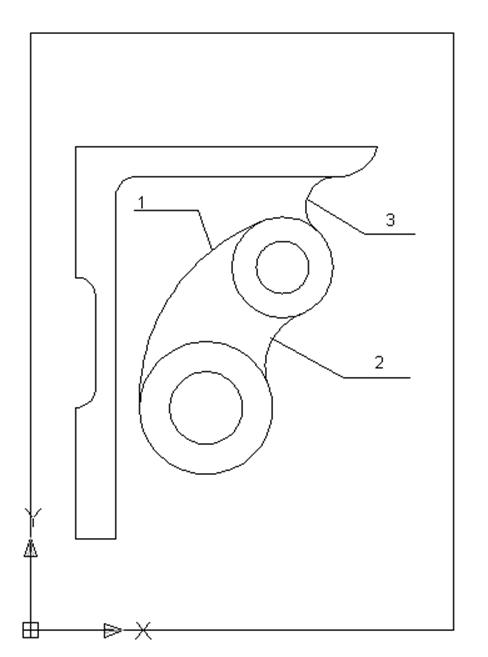
5. Далее построим кривую 1. Для этого выберем команду offset. По первому запросу команды введем расстояние на каком необходимо построить подобную кривую. На следующий запрос выделяем сопряжение 2. Далее кликнем по экрану в направлении расположения кривой 1. Следующий шаг – построение сопряжений 3. технология построения такая же как и описывалось в пункте 4, только после того как ввели радиус, опять заходим в подкоманды, выбираем trim и включаем эту команду, далее по аналогии с описанием в пункте 4.(рис.4)
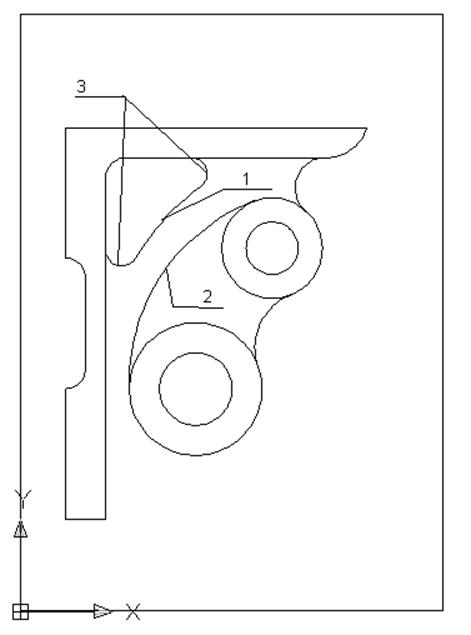
|
||||
|
||||
6. Далее достроим не достающую фигуру 1. Для этого включи режимы osnap и otrack. Далее закрепим курсор на углу шестиугольника и проведем его к окружности до появления значка касательной. (рис. 5)
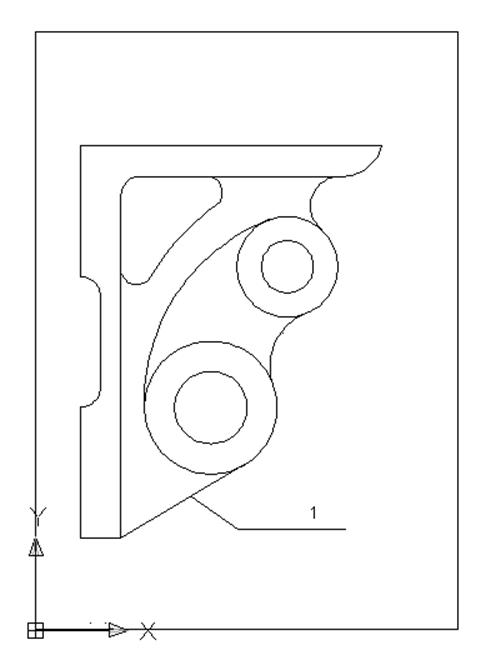
|
|
1. Справочник по судостроительному черчению/ Матвеев В.Г., Борисенко В.Д. и др. – Л.: Судостроение, 1983.-248с.
2. Проектирование конструкций корпуса судна: учеб. Пособие/ С.Д. Чижиумов, А.Д. Бурменский. – Комсомольский-на-Амуре: ГОУВПО «КнАГТУ», 2007 – 115с.
3. Построение сопряжений в графической системе AutoCAD: Методические указания к лабораторной работе /Сост.А.Д. Бурменский, А.В. Вялов – Комсомольский –на –Амуре: ГОУВПО «Комсомольский – на Амуре государственный технический университет», 2005-24с.
. (рис3)Уважаемый посетитель!
Чтобы распечатать файл, скачайте его (в формате Word).
Ссылка на скачивание - внизу страницы.